【Excel】フィルターで範囲指定できない時の対処法
Excelのフィルター機能、便利ですよね。
ただ、イメージしていた範囲をフィルターで指定できないことがあります。
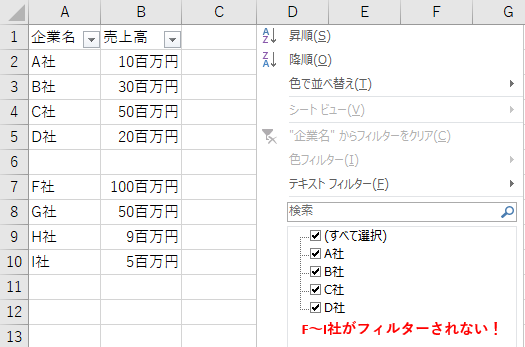
例えばこんなふうに、間に空行があると全データをフィルターできないことがあります。
今回はフィルター範囲をイメージ通りに指定する方法を紹介します。
フィルターを範囲指定する方法
対処方法は割と簡単です。
フィルターをかける時に、データの入ったセルを選択しておくのです。
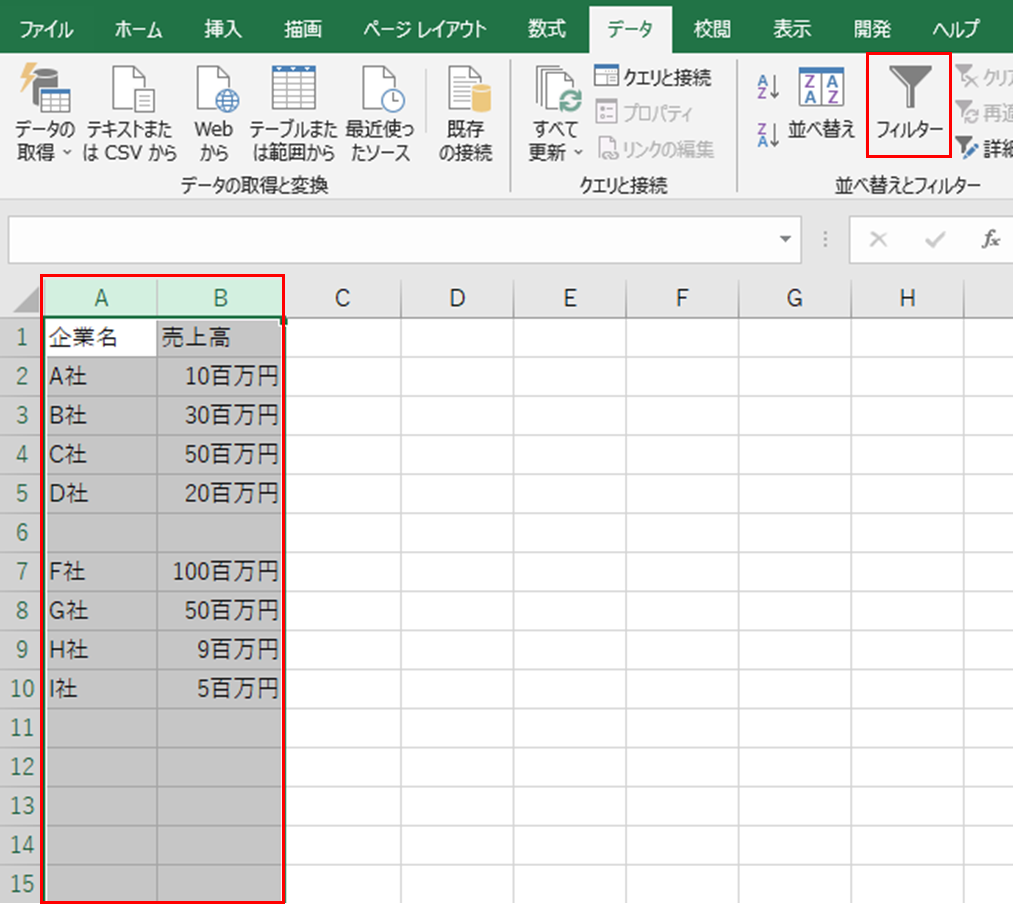
画像のように対象データの列全体を選択した状態で、フィルターボタンを押します。
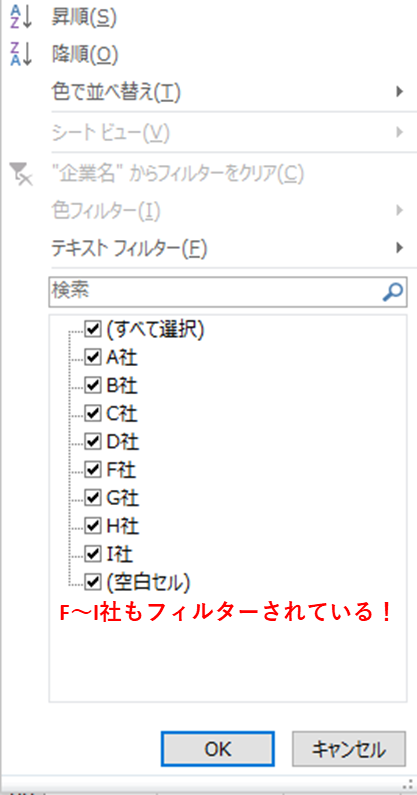
すると、このように空行に関係なく、列全体がフィルターできます。
なぜ全データをフィルターできないのか
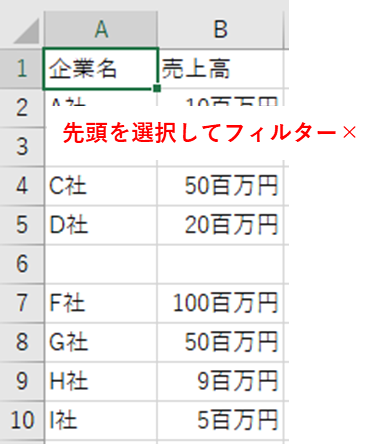
フィルターは便利な機能のため、行の先頭だけ選択した状態でもフィルターを追加することができます。
しかし、Excelは優秀なソフトなので間に空行があると「データ範囲はここまでなのだな」と自動的に判断してくれます。
そのため、先頭を選択しただけだとイメージ通りのフィルター設定ができないことがあるのです。
データの選択範囲に困ったら、列全体を選択してからフィルターボタンを押すようにしましょう。